Pri pokuse o prístup / úpravu súboru hosteného na vzdialenom serveri sa môže vyskytnúť chybové hlásenie „Vyskytla sa chyba pri použití atribútov k súboru alebo priečinku“. Tento problém sa zvyčajne vyskytuje v dôsledku nezrovnalostí v povoleniach alebo nesprávneho nastavenia zabezpečenia konkrétneho súboru.
Oprava 1 - Prevziať vlastníctvo súboru
Problém môže spôsobiť problém s nesprávnym vlastníctvom.
1. Prejdite na miesto, kde sa súbor nachádza na vašom počítači / vzdialenom serveri.
2. Keď ste súbor našli, kliknite pravým tlačidlom myši a potom kliknite naVlastnosti“.

3. V Vlastnosti v okne musíte kliknúť na „Bezpečnosť“.
4. V Bezpečnosť kliknite na kartu „Pokročilé“.
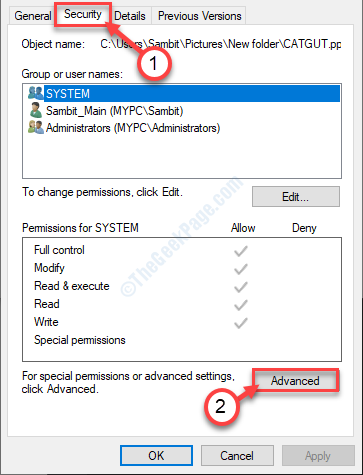
5. Potom kliknite na „Zmena”Vedľa‘Majiteľ:„Možnosť.
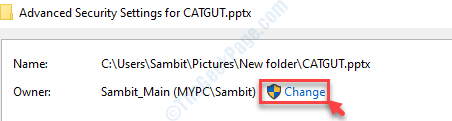
6. Potom napíš „Každý" v krabici.
7. Pre potvrdenie mena kliknite na „Skontrolujte mená“.
8. Potom musíte kliknúť na „Ok“.

9. Kliknite na "Podať žiadosť”Aby som to zachránil*.
10. Potom kliknite na „Ok“A vlastníctvo súboru je dané všetkým používateľom systému.

*POZNÁMKA-
Hneď ako kliknete na „
Podať žiadosť”Všimnete si, že sa objavila varovná správa. Stačí kliknúť na „Ok”, Ak sa správa zobrazí na obrazovke.
Oprava 2 - Poskytnite svojmu účtu úplnú kontrolu
Táto chyba sa môže vyskytnúť aj v prípade, že váš účet nemá nad súborom úplnú kontrolu.
1. Kliknite pravým tlačidlom myši v spise.
2. Potom kliknite na „Vlastnosti”Pre prístup k nastaveniam vlastností.

3. Keď Vlastnosti Zobrazí sa okno, znova musíte prejsť naBezpečnosť“.
4. Potom kliknite na „Upraviť“.
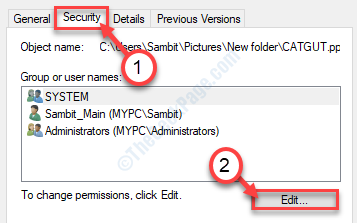
5. Z Skupinové alebo používateľské mená: v sekcii vyberte svoj účet správcu.
(POZNÁMKA- V takom prípade som si vybral svoj vlastný účet)
6. Potom kliknite na „Povoliť”Vedľa‘Plná kontrola‘.
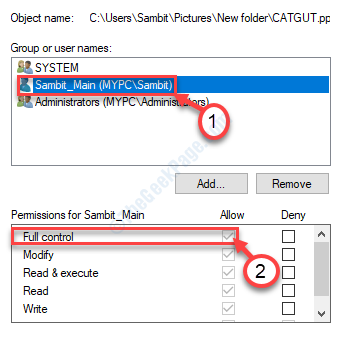
7. Nakoniec kliknite na „Podať žiadosť“A potom kliknite na„Ok“.

Pokúste sa o prístup k súboru znova.
Oprava 3 - Skontrolujte, či je súbor šifrovaný
1. Opäť musíte kliknúť pravým tlačidlom myši na súbor a potom kliknúť na „Vlastnosti“.

2. Prejdite naVšeobecnéKarta “.
3. Potom kliknite na „Pokročilé“.
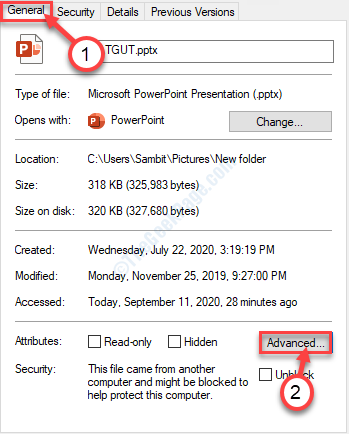
4. Keď Pokročilé atribúty okno, odškrtnúť „Zašifrujte obsah na zabezpečenie údajov“.*
5. Potom kliknite na „Ok“.
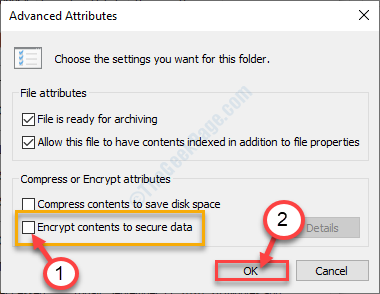
*POZNÁMKA- V prípade, že „Zašifrujte obsah na zabezpečenie údajovPoložka „je začiarknutá, ale nemôžete ju zrušiť. Požiadajte pôvodného vlastníka súboru o zdieľanie šifrovacích certifikátov. Po nainštalovaní šifrovacích certifikátov budete mať prístup k súborom.
Oprava 4 - Skopírujte súbor z Windows.old
Ak ste počítač nedávno aktualizovali, je pravdepodobné, že pôvodný súbor zostal na starom mieste.
1. Stlačte Kláves Windows + E.
2. Potom musíte kliknúť na „Lokálny disk C:“.

3. Keď Lokálny disk (C :) sa otvára, prejdite nadol a nájdite „Windows.old“.
4. Dvojité kliknutie na to.
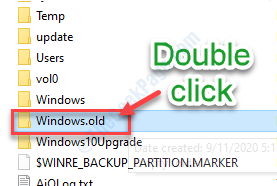
5. Potom, dmazaný klik na „PoužívateliaPriečinok.
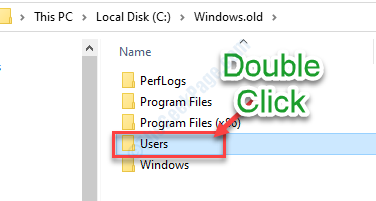
6. Všimnete si skupinu používateľských priečinkov.
7. Jednoducho dvojité kliknutie na Vaše užívateľské menopriečinok.
(Pre tento počítač je to „Sambit“.)
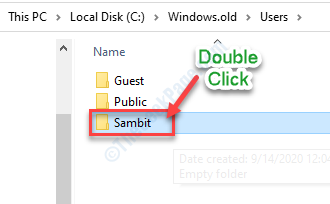
7. Teraz choďte na miesto, kde sa súbor nachádza (Napríklad máte tento súbor v priečinku Obrázky priečinok. Takže tam musíme ísť).
8. Kliknite pravým tlačidlom myšiv súbore a potom kliknite na „Kópia“.
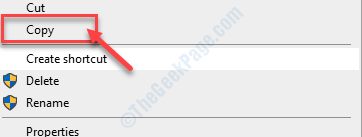
9. Prejdite do ľubovoľného adresára Windows 10. (Napríklad môžete prejsť naDokumenty' alebo 'Obrázky„Priečinok).
10. Vložte tam súbor jednoducho stlačením Ctrl + V.
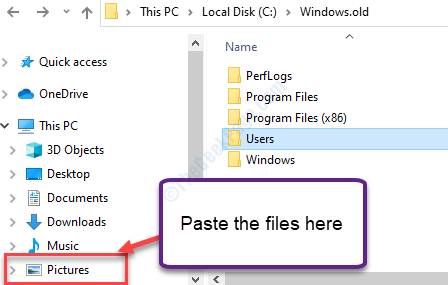
Teraz sa pokúste získať prístup.
K súboru máte ľahký prístup bez ďalších chýb.


